Windowsの標準ブラウザー「Edge」の最新版が配布された。これまでと大きく違うのが、ブラウザーの核となるエンジンが「Chromium」になったことだ。これによって、パフォーマンスマンスが向上するなど、大きくパワーアップした。
新しくなった「Edge」のポイント
Windows 10から標準ブラウザーとなった「Edge」だが、2020年1月にリリースされた最新版で大きく刷新された。しかし、何が変わったかわからない人もいるだろう。そこで変更されたポイントを紹介していこう。
ます、ブラウザーのエンジンが変更された点。ブラウザーがWebサイトを表示するときのソフトウェアを「レンダリングエンジン」と呼ぶが、これが「Chromium」に変更されている。このエンジンはWeb標準に準拠しており、Chromeでも使われている。これにより、これまでWebサイトの対応状況がイマイチだったEdgeだったが、Chromeと同等のパフォーマンスとなり、対応サイトも大きく増加した。
次にWindows 10以外でも利用できるようになった点だ。従来のEdgeはWindows 10でしか使えなかったが、ChromiumベースになったことでWindows 8.1以前のバージョンでも利用できるようになった。また、iPhone、Android、Macでも利用が可能だ。
新しくなった「Edge」をインストールする
新EdgeはMicrosoftのWebサイトからダウンロードしてインストールする必要がある。
なお、旧Edgeは新Edgeをインストールすると利用できなくなる。そのため、Edgeに最適化されたWebサイトでは不具合が起こる可能性がある。また、画面に直接メモできる機能なども利用できなくなるので注意したい。特に企業の社内システムなどで旧Edgeを使っている場合は、システム管理者の確認が取れるまで更新しないほうがいいだろう。また、確定申告で使う「e-Tax」の一部機能が利用できない不具合も確認されている。そのため、e-Taxを使う人は確定申告後に更新するようにしよう。
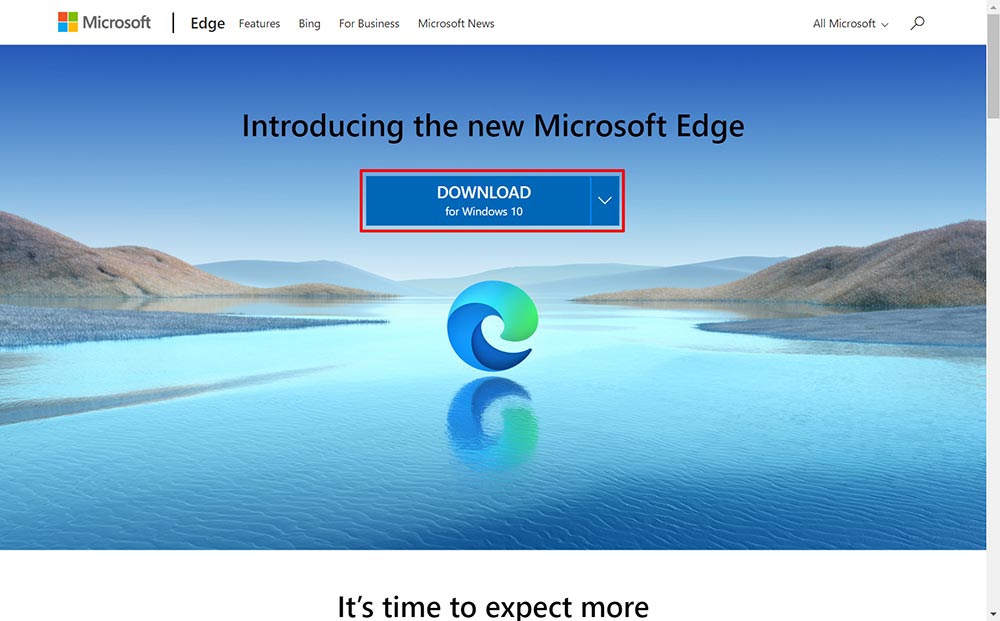
MicrosoftのEdgeダウンロードページ(https://www.microsoft.com/en-us/edge)にアクセス。「DOWNLOAD」をクリックしてダウンロードする
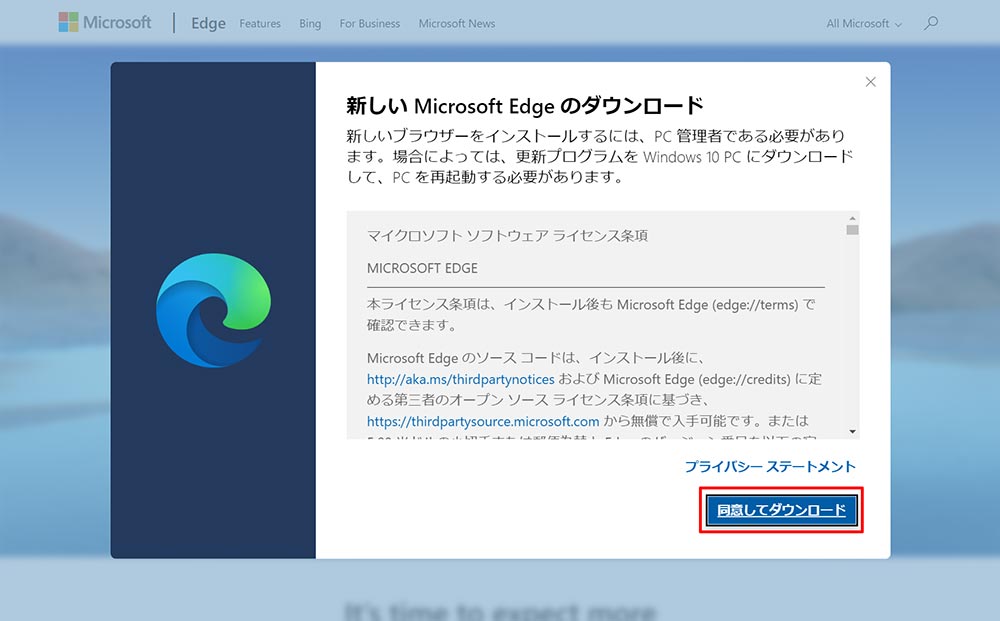
ライセンス条項が表示されるので、確認して「同意してダウンロード」をクリックする。あとは、ダウンロードされたファイルを開けばインストールが完了する
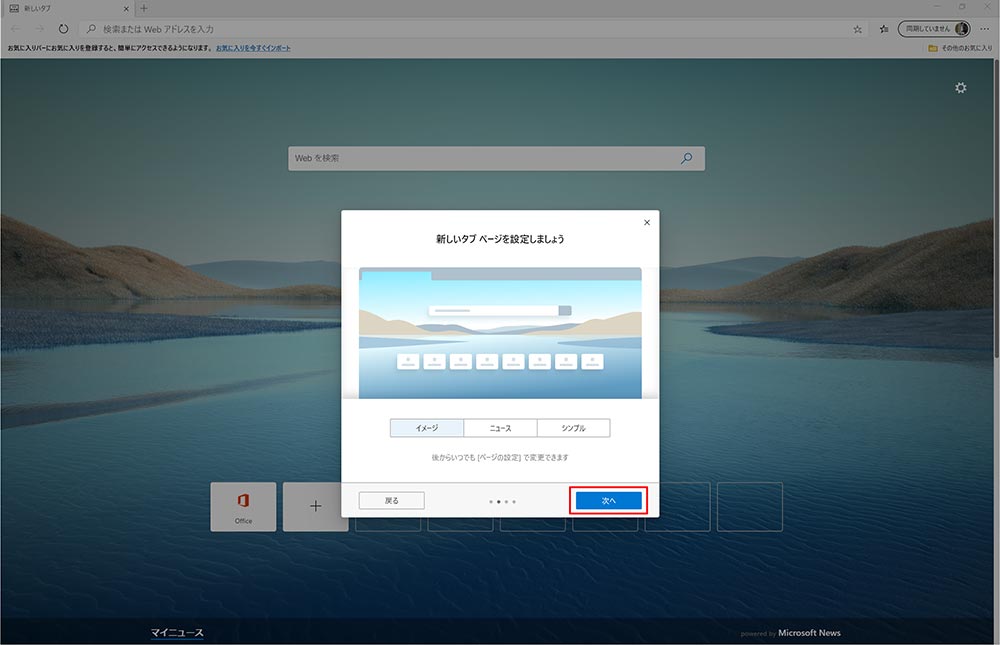
インストール完了後にEdgeを開くと初期設定の画面が表示される。設定したい内容を選択して「次へ」をクリックしていくと、Edgeが利用できるようになる
Chromeの拡張機能を利用できるようにする
新Edgeのわかりやすいメリットは、ChromiumベースなのでChromeの拡張機能が利用できるということだ。すべての拡張機能の動作が保証されるものではないが、有名どころの拡張機能なら大きな問題もなく利用できるだろう。なお、Microsoftストアで提供されている拡張機能は、これまでどおり利用が可能だ。
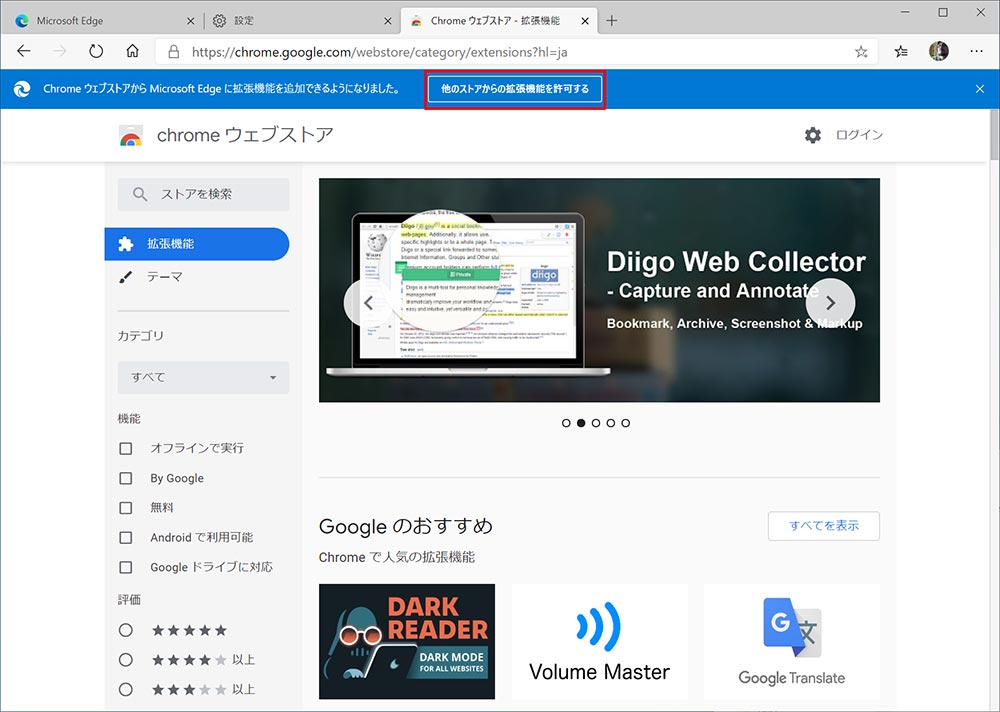
EdgeでChromeウェブストア(https://chrome.google.com/webstore/category/extensions?hl=ja)にアクセスしたら、「他のストアからの拡張機能を許可する」をクリックする
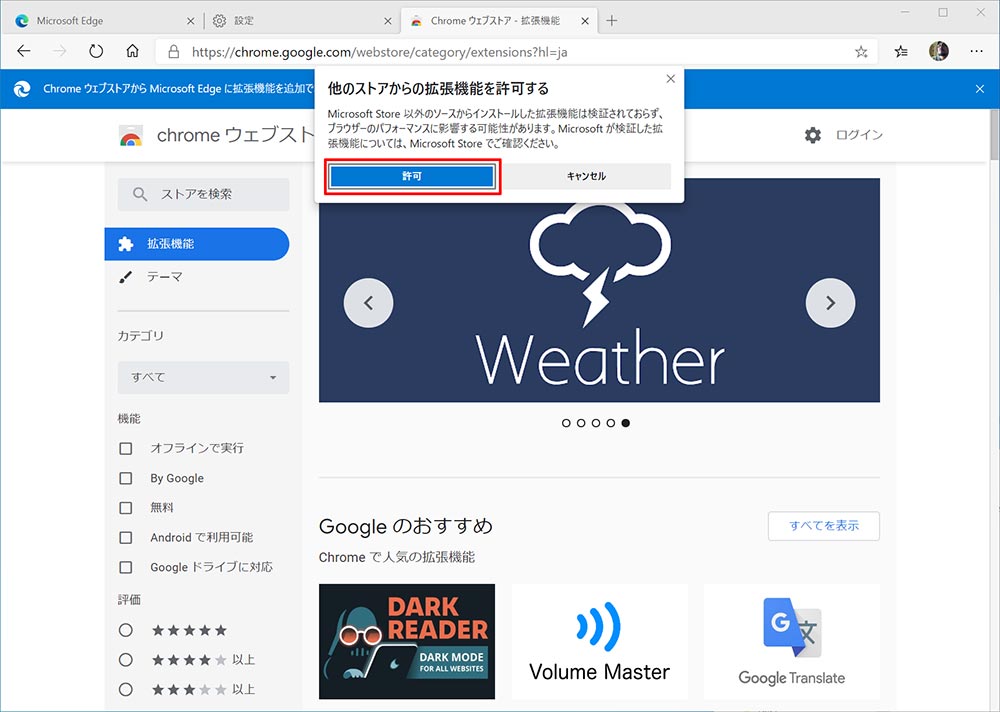
確認のメッセージが表示されるので、「許可」をクリックする。これでChromeの拡張機能が利用できるようになった。使いたい拡張機能をインストールして試してみよう
「追跡防止(トラッキング)」設定が利用できる
Chromiumベースのブラウザーで利用できる「追跡防止(トラッキング)」設定。Chromeは無効の設定になっているので有効にする必要があるが、Edgeは初期設定が有効になっているのがメリット。何も設定変更をしなくても、Webサイトからの追跡をブロックしてくれる。もちろん、後から設定の変更も可能だ。
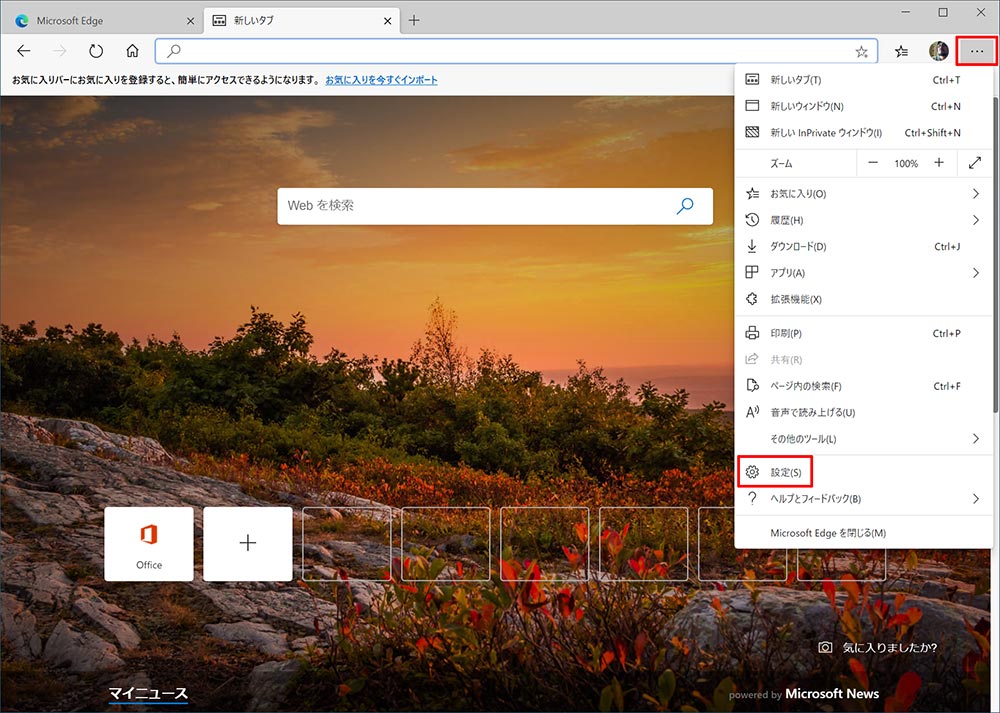
Edgeの設定画面を表示するには、画面右上の「…」→「設定」をクリックする
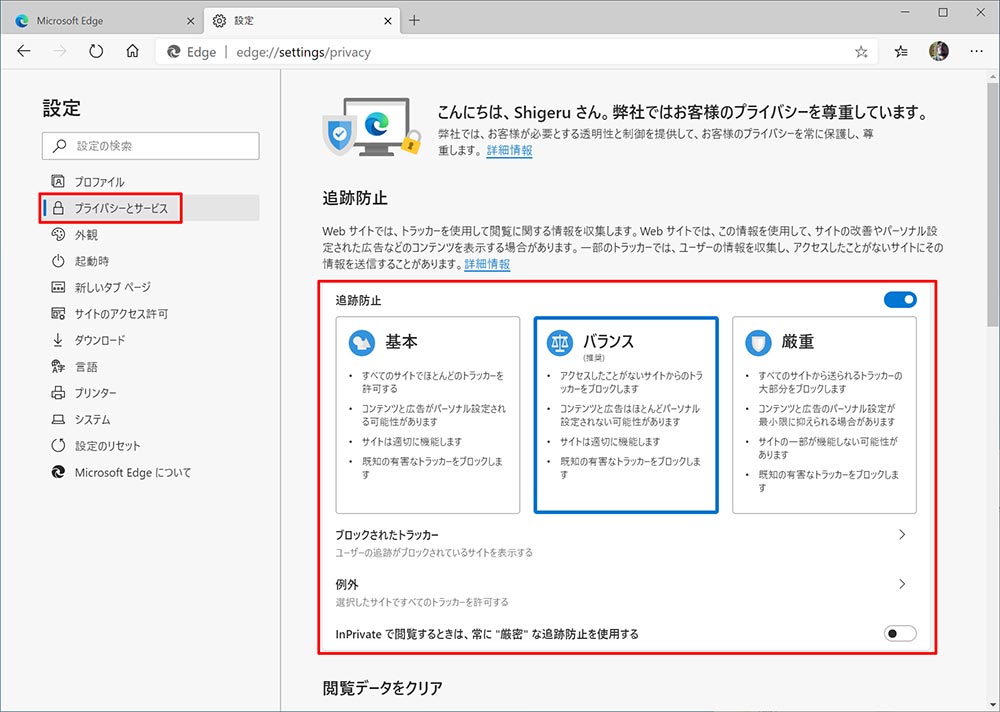
左側で「プライバシーとサービス」をクリック。「追跡防止」で追跡防止機能を設定できる。Edgeは初期状態で有効になっており、「基本」「バランス」「厳重」の3つから追跡防止レベルの設定が可能だ
ChromiumベースのEdgeは、今度Windows Updateによって配布される。配布時期だが、日本では確定申告が終了する4月中旬から順次アップデートが開始される予定だ。一足先に試してみたい人は、Microsoftからダウンロードしてみよう。



